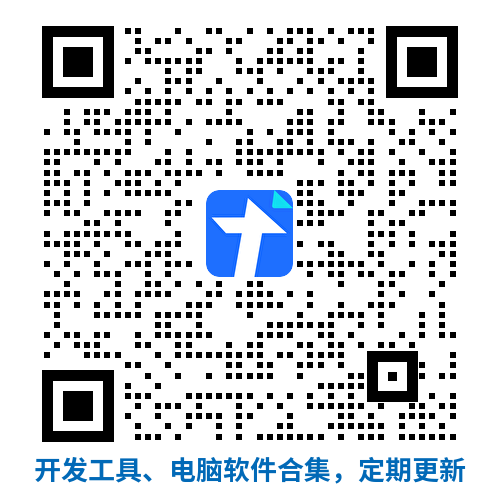数据库备份对于系统运维来说是必不可少的环节,对于企业来说,做珍贵的不是业务系统本身,而是业务系统所承载的业务数据,所以针对企业系统来说,做好数据库备份显得非常重要,今天给大家介绍使用Navicat数据库管理工具实现mysql数据库的快速备份,希望对大家能有所帮助!
1、Navicat是什么?
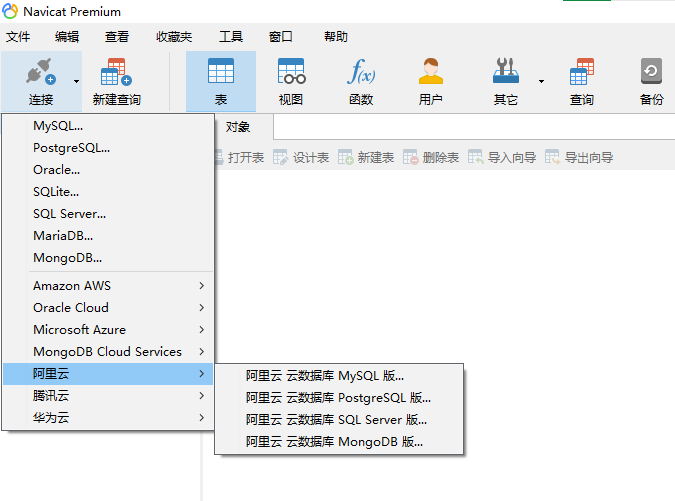
Navicat是一个功能非常齐全的数据库管理工具,支持多种数据库,比如MySQL、Oracle、SQL Server、SQLite和PostgreSQL、MongoDB、各大云服务器厂商的云数据库等。使用它可以轻松地管理和维护他们的数据库。Navicat也提供了许多高级功能,如视图、存储过程、触发器和备份等,运维和开发人员可以很方便运维和管理数据库。
2、Navicat的优点
●支持绝大大部分的主流数据库,如果本地不需要安装数据库的话,安装Navicat就足够了
●安装包体积较小,相比于SQLServer、Orcale等官方管理工具来说,使用起来太方便了。
●界面风格美观大方、操作方便
●支持单表数据的快速过滤筛选、排序等操作,对于运维人员非常友好
●支持数据库的快速备份等实用操作等等
下面主要介绍一下数据库备份的操作,非常简单,大家一起来看看吧!
3、MYSQL数据库备份图文步骤
3.1备份步骤
选择需要备份的数据库,切换到备份栏,点击新建备份按钮

打开新建备份窗口后,可以对备份文件进行注释,方便后续知道当时数据库备份的目的等等。
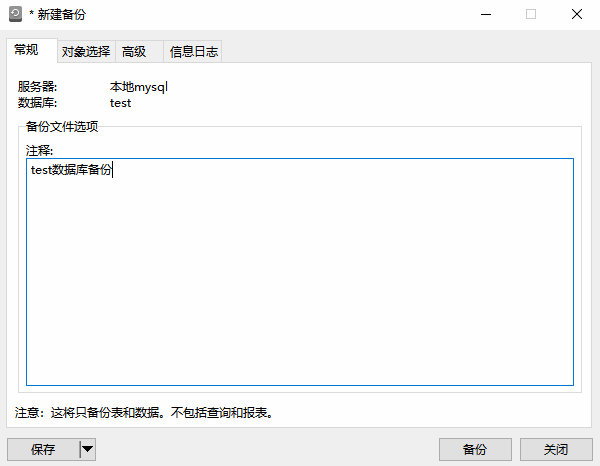
切换到对象选择,可以自定义要备份的表、视图、函数等等
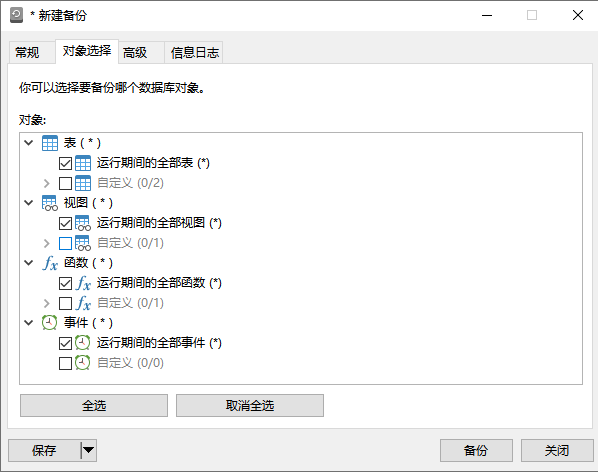
再切换到高级选项卡可以设置是否锁定全部表、使用单一事务等操作,然后点击备份按钮
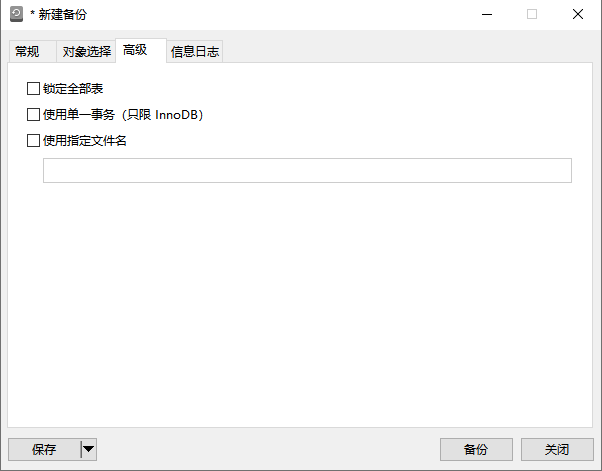
数据库开始备份,备份完成后会提示successfully字样,进度展示为100%
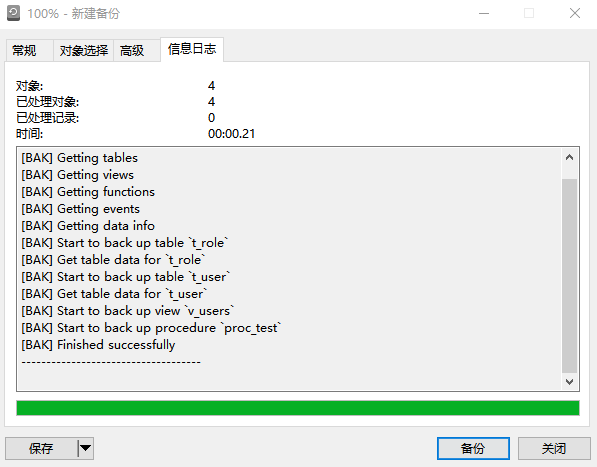
点击关闭,然后查看备份列表可以看到备份记录
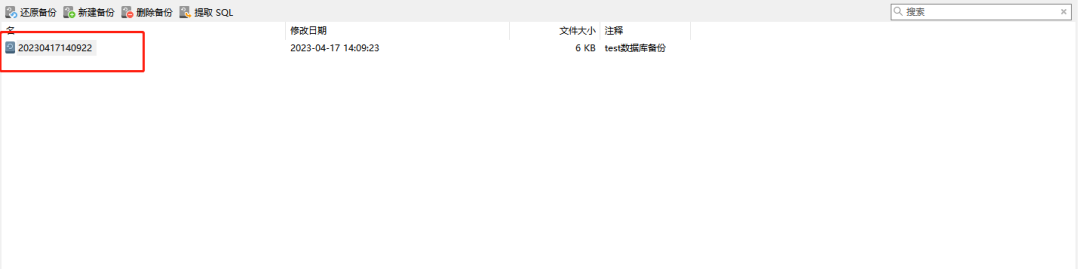
大家也可以把备份文件提取为sql文件,直接执行
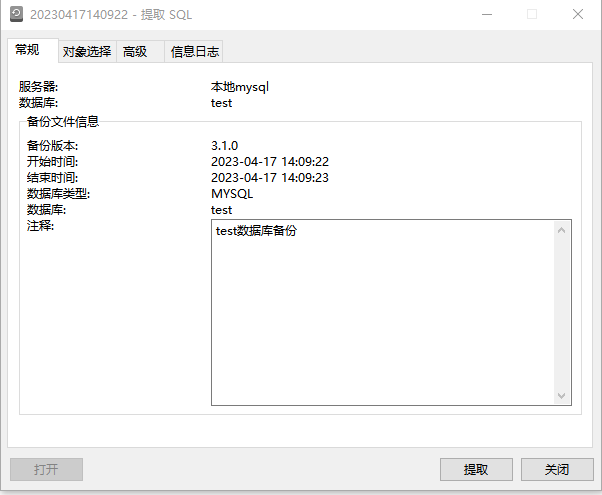
3.2还原步骤
点击还原备份,弹出还原备份窗口
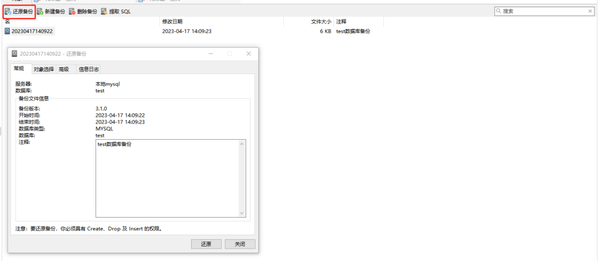
切换到对象选择窗口,可以选择还原的数据库对象:表、视图、函数等等
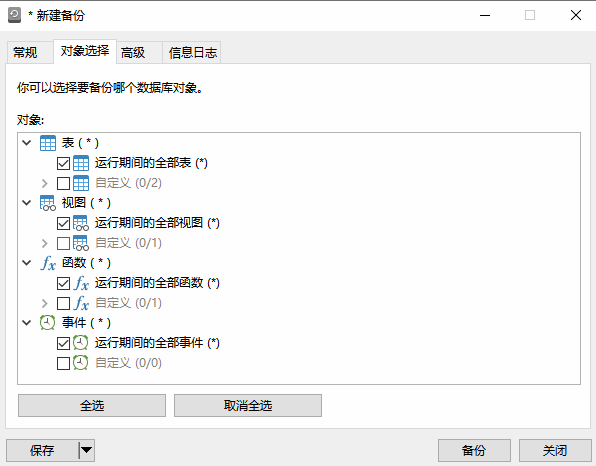
也可以切换到高级选项卡根据自己的需要进行设置,这里点击还原按钮
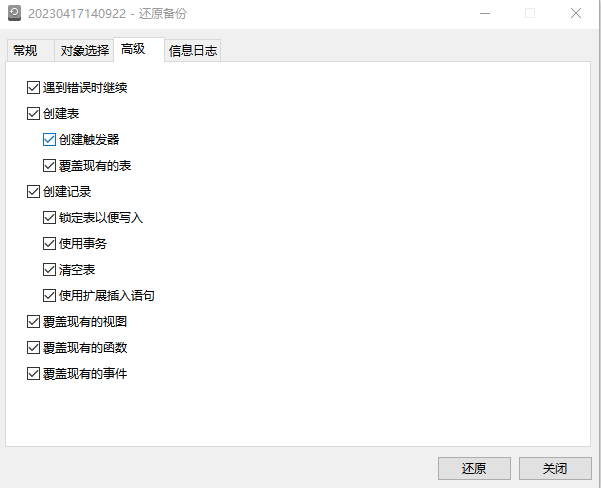
然后会弹出如下提示框,再一次确认是否执行还原操作。
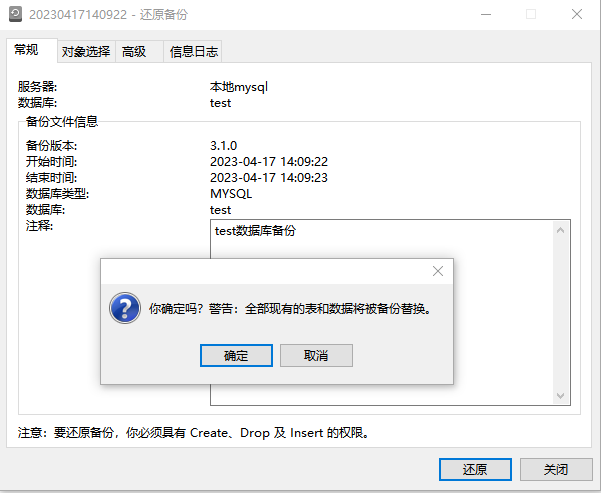
查看mysql备份的文件,mysql备份的文件格式为nb3。
20230417140922.nb3
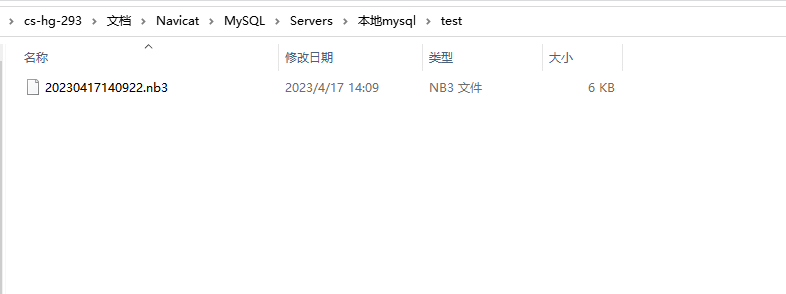
3.3 还原到其他数据库
有时候我们为了进行测试问题,经常会把生产环境的数据库备份,然后还原到测试环境,这个时候可以使用备份文件还原到其他数据库上面。
首先一个test空数据库,然后打开数据库,点击备份鼠标右键然后选择还原备份从,找到刚刚test备份的文件,点击确认
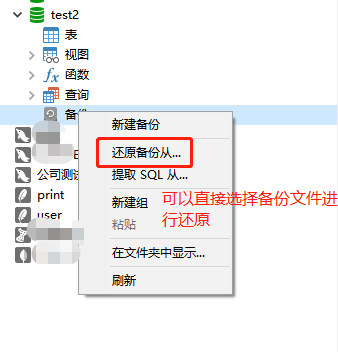
然后进入还原备份的界面。数据库为test2,备份文件为test数据库备份
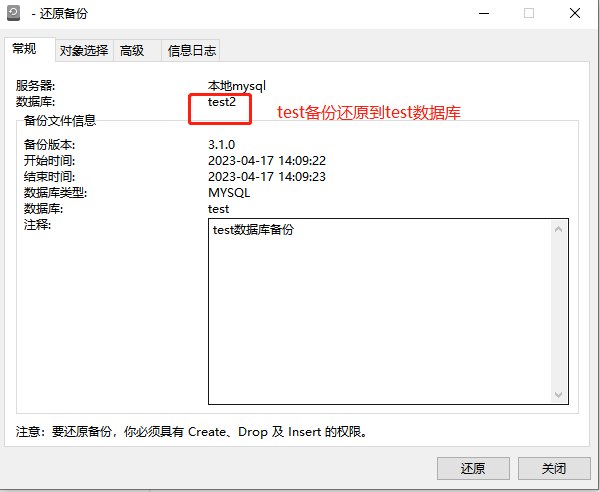
然后点击还原按钮就可以了。最终效果如下:
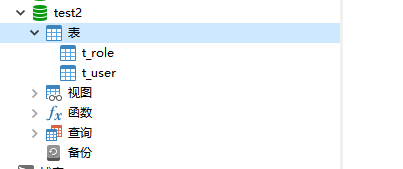
4、Navicat下载
这里给大家提供Navicat15版本的下载地址,当然鼓励大家购买正版软件。具体实用功能,大家可以自行挖掘,或者大家可以留言互相交流。
软件获取: